Excel'de otomatik toplam nasıl kullanılır?
Excel’de otomatik toplamı kullanmak için eklemek istediğiniz değerlerin altındaki veya sağındaki hücreyi seçmelisiniz. Bunu yaptıktan sonra klavye kısayolunu kullanabilir veya şeridin Giriş sekmesindeki seçeneği kullanabilirsiniz. Otomatik Toplam, bir aralıkta sahip olduğunuz değerlerin toplamını hızlı bir şekilde hesaplamanıza olanak tanıyan bir seçenektir.
Bir sütun için otomatik toplam
Aşağıdaki adımları kullanabilirsiniz:
- Öncelikle, değeri olan son hücrenin hemen altındaki hücreyi seçin.
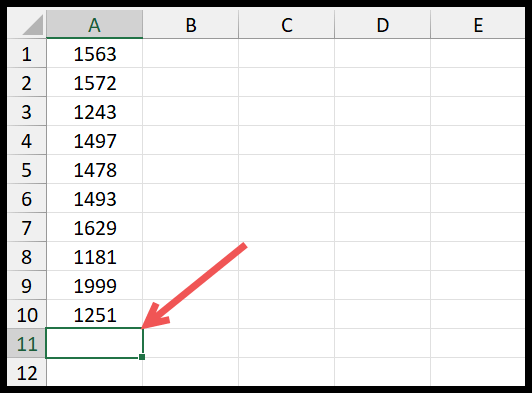
- Bundan sonra Ana Sayfa sekmesine gidin ve Otomatik Toplam açılır menüsüne tıklayın.
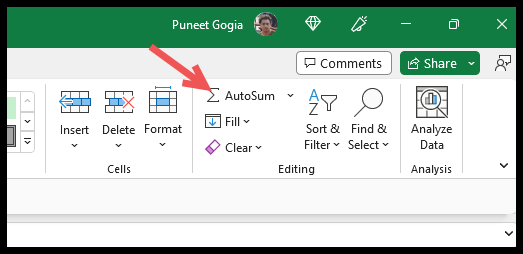
- Şimdi açılır listeden “Topla”yı seçin.
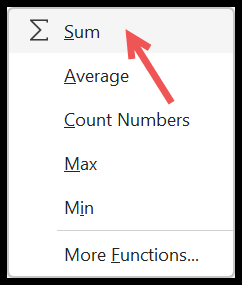
- Seçtiğinizde, hücrenin üzerindeki aralığa atıfta bulunarak toplam işlevini seçilen hücreye ekleyecektir.
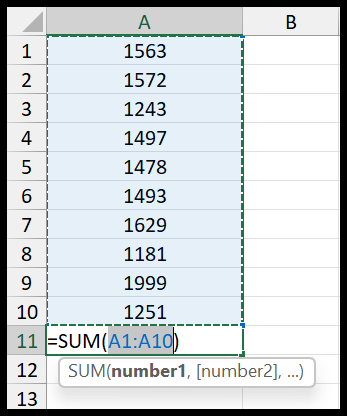
- Sonunda sonucu almak için Enter tuşuna basın.
Bu size, bir hücreye manuel olarak eklediğiniz SUM işlevinin aynısını verir.
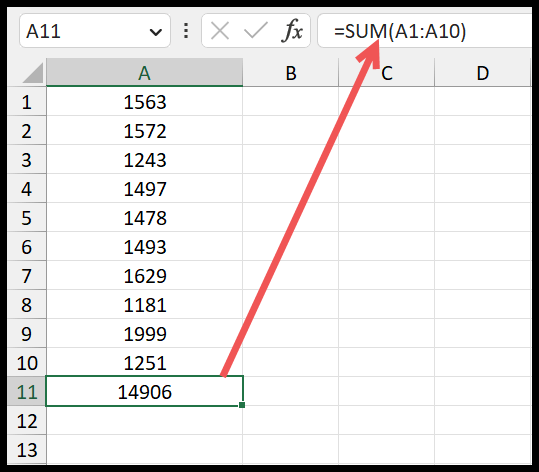
Bir sütun için otomatik toplam
Bir satırın toplamını almak istiyorsanız değerlerin sağındaki (son değerin yanındaki) hücreyi seçmeniz gerekir.
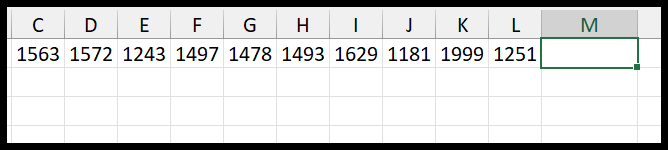
Şimdi sütun için kullandığımız adımların aynısını kullanın.
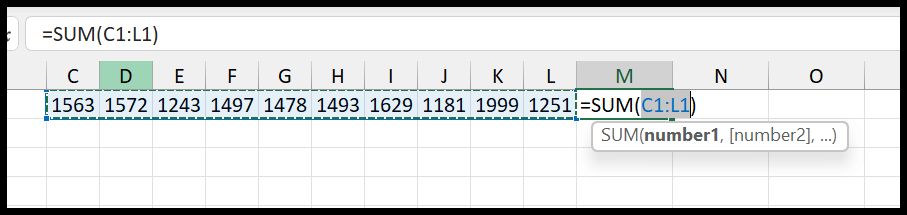
Sonunda toplamı almak için Enter tuşuna basın.
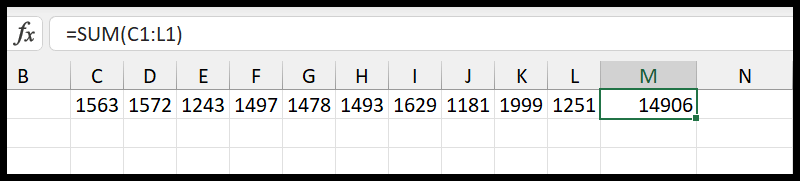
Otomatik Toplam için Klavye Kısayolunu Kullanma
Otomatik toplama için bir klavye kısayolu da kullanabilirsiniz. Tek yapmanız gereken hücreyi seçip Alt+= klavye kısayoluna basmaktır. Bu sayfadan bunun hakkında daha fazla bilgi edinebilirsiniz.
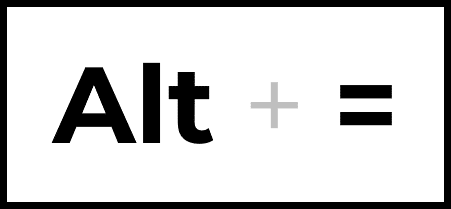
Tablonun tamamı için otomatik toplamı kullanın
Excel’deki bir tabloya toplam satır ve sütun eklemek için otomatik toplamı da kullanabilirsiniz. Sütunların altındaki hücreleri, ardından satırların sağındaki hücreleri seçin.
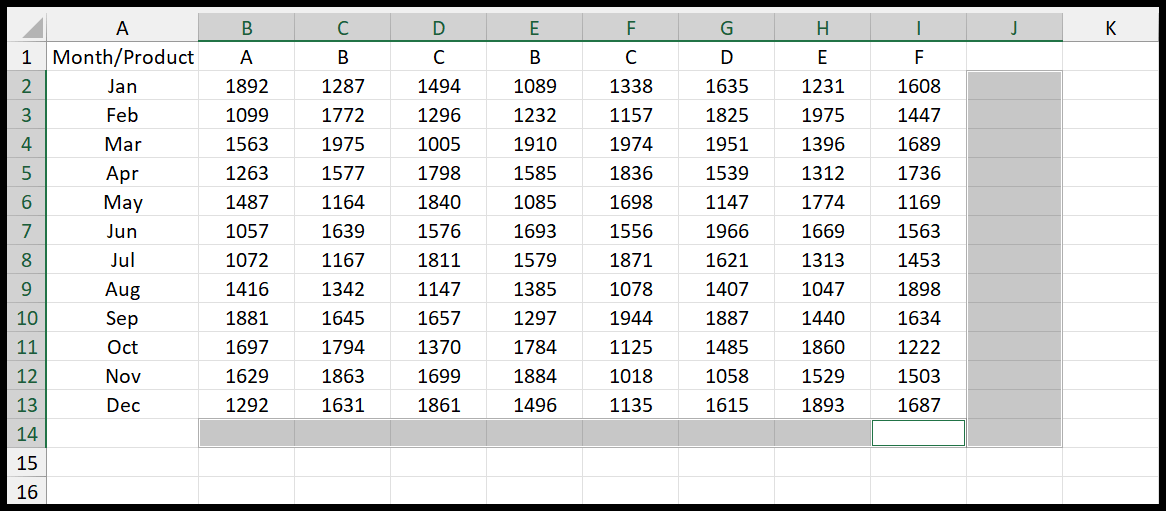
Daha sonra Alt+= klavye kısayolunu kullanın veya giriş sekmesindeki otomatik toplama seçeneğini kullanın. Tüm sütunların ve satırların toplamını alacaktır.